Installer et configurer votre thème Moment : Guide pratique
Cela peut sembler difficile, mais l’installation du thème Moment sur WordPress est un processus assez simple. Que ce soit pour un site personnel ou professionnel, vous pouvez obtenir votre nouvelle apparence en quelques étapes.
Installation du thème
Pour commencer, la méthode la plus directe consiste à passer par votre panneau d’administration WordPress. Il suffit de naviguer jusqu’à Apparence > Thèmes, puis de sélectionner l’onglet Installer des thèmes. Cliquez sur le lien « Télécharger » qui se trouve juste en dessous du nom de l’onglet. Ensuite, sélectionnez le fichier zip du thème Moment que vous avez téléchargé et cliquez sur « Installer maintenant ». En quelques secondes, votre nouveau thème sera installé. N’oubliez pas de cliquer sur « Activer », et le tour est joué – votre thème est prêt à être utilisé.
Si vous rencontrez des problèmes d’installation par le biais de l’administrateur, vous pouvez procéder à une installation manuelle. Pour ce faire, dézippez le fichier zip du thème Moment sur votre ordinateur, puis téléchargez le dossier résultant via FTP dans le dossier themes de votre installation WordPress (wp-content/themes). Retournez ensuite dans l’administration de WordPress, allez à Apparence > Thèmes, votre thème doit y figurer. Cliquez simplement sur « Activer ».
Après avoir activé le thème, vous serez redirigé vers le panneau de configuration CSSIgniter, accessible depuis Apparence > Paramètres CSSIgniter. C’est ici que vous allez personnaliser votre tout nouveau thème.
Importer du contenu d’exemple
Pour vous familiariser avec le thème Moment, il est conseillé de l’installer sur une installation WordPress vierge et d’importer notre contenu d’exemple. Allez dans Paramètres CSSIgniter > Options du site, faites défiler vers le bas et cliquez sur le lien « Télécharger le contenu d’exemple ». Décompressez le fichier zip que vous avez téléchargé et téléchargez le fichier XML dans Outils > Importer > WordPress (si le plugin d’importation WordPress n’est pas déjà installé, vous serez invité à l’installer). Assignez les auteurs à un utilisateur existant et n’oubliez pas de cocher la case « importer les pièces jointes ». Vous pouvez maintenant procéder à l’importation du contenu d’exemple.
Configurer votre thème
- Créer les pages nécessaires
Commençons par créer les pages indispensables de votre site. Rendez-vous dans Pages > Ajouter et créez les pages suivantes :
– Accueil : Ceci servira de votre page d’accueil. Assignez-lui soit le « Modèle d’accueil » depuis le panneau « Attributs de la page ».
– Blog : C’est la page où apparaîtront vos articles. Créez-la simplement, sans autre action.
– Contact (optionnel) : Vous pouvez y insérer votre formulaire de contact, créé avec le plugin Contact Form 7.
Petit conseil : les titres des pages sont donnés à titre d’exemple, n’hésitez pas à nommer vos pages selon vos besoins spécifiques.
Une fois les pages créées, allez dans Réglages > Lecture, et définissez la page « Accueil » comme votre page d’accueil statique et la page « Blog » comme votre page d’articles.
- Peupler votre blog
Le thème Moment est conçu autour des articles, voyons donc comment ajouter le vôtre. Rendez-vous dans Posts > Ajouter nouveau. Commencez par donner un titre à votre article puis ajoutez votre texte dans l’éditeur. Ajoutez également une image à la une et déplacez-vous vers le panneau de mise en page situé sous l’éditeur principal.
Dans cette section, vous pouvez choisir la mise en page de votre article et la largeur de votre image à la une sur la page d’accueil. Voici les mises en page disponibles :
– Contenu à gauche : le contenu de l’article apparaît à gauche, l’image à droite.
– Contenu à droite : le contenu de l’article apparaît à droite, l’image à gauche.
– Centré – largeur fixe : le contenu de l’article est centré avec l’image à la une au-dessus.
– Centré – pleine largeur : le contenu de l’article est centré, l’image à la une occupe toute la largeur de l’écran.
Pour les largeurs des images à la une sur la page d’accueil, les options sont :
– Normal carré : 425px par défaut
– Double carré : 850px par défaut
– Large : 425px par défaut
– Haut : 850px par défaut
– Aléatoire
Pour créer une citation, il vous suffit d’entourer votre texte avec le tag blockquote, par exemple :
“Lorem ipsum dolor sit amet, an choro epicuri sea, ad vis falli petentium. Pro at eius ponderum. Odio volutpat no mel, autem vituperata an ius, lorem accommodare sed ad…” — Nom de l’auteur
Une fois que vous avez terminé, n’oubliez pas de publier votre article.
- Créer votre menu
Une fois que votre contenu est bien en place, il vous faut un menu pour naviguer facilement. Rendez-vous dans Apparence > Menus, cochez les pages que vous souhaitez inclure dans votre menu et ajoutez-les. Nommez votre menu et enregistrez-le. Pour le définir comme menu principal, cochez la case « Menu principal » dans les paramètres de menu sous vos éléments, ou utilisez l’onglet « Gérer les emplacements » pour sélectionner le menu que vous venez de créer.
Petit conseil : Pour plus d’informations sur la création et la gestion des menus, consultez le guide de l’utilisateur des Menus de WordPress.
Panneau de paramètres CSSIgniter
En dernier lieu, sous Apparence > Paramètres CSSIgniter, vous trouverez notre panneau de configuration personnalisé. À partir de cet endroit, vous pouvez modifier plusieurs aspects de votre thème, tels que le changement de votre logo, la définition d’un fond personnalisé, le changement de la palette de couleurs et l’application de styles personnalisés via l’onglet CSS personnalisé. Chaque option est accompagnée d’une description pour vous aider à comprendre sa fonctionnalité.
Informations supplémentaires
Plugins utiles
– CSSIgniter Shortcodes : Ce plugin vous permet d’utiliser des shortcodes personnalisés pour créer divers éléments et mises en page sur votre site. Retrouvez les instructions ici.
– Contact Form 7 : Utilisez ce plugin pour créer un formulaire de contact, puis copiez le shortcode qu’il vous fournit et collez-le dans une page vide.
Taille des images
Les tailles d’image recommandées pour le thème Moment sont les suivantes :
– Miniature de l’article : 500x350px
– Miniature étroite d’un article unique : 555x600px
– Miniature fixe pleine largeur d’un article : 1140x500px
– Miniature pleine largeur d’un article : 1920x1000px
– Miniature d’article connexe : 400x265px
– Page d’accueil carré normal : 400x425px
– Page d’accueil double carré : 800x850px
– Miniature haute sur la page d’accueil : 400x850px
– Miniature large sur la page d’accueil : 800x425px
En suivant ces étapes, vous pouvez facilement installer et personnaliser votre thème Moment pour en faire un endroit qui vous ressemble. Chaque aspect de votre site peut refléter votre personnalité ou l’identité de votre marque. À vous de jouer pour en faire un moment inoubliable sur le web !
Télécharger Moment Themes gratuitement
Le voici, télécharger Moment Gratuitement sur OrangoGPL est viable et 100% dans le cadre de la loi.
Vraiment, même télécharger un Moment cracké est conforme à la loi, parce que la licence sous laquelle il est distribué est la General Public License, et cette licence permet à le détenteur sa revente.
Par conséquent, ne vous souciez pas: Si vous souhaitez acheter Moment à bon marché ou, directement, télécharger Moment Themes nulled et, ainsi, l’obtenir cent pour cent gratuitement,, vous pouvez le faire légalement et facilement.
Moment GPL: La seule option pour les entrepreneurs en début de parcours
Il est indifférent de savoir comment vous l’appelez: Réductions pour Moment Themes, télécharger Moment Themes GPL, télécharger Moment sans licence ou télécharger Moment nulled.
C’est parfaitement légitime et quelque chose de indispensable pour tout entrepreneur en début de parcours.
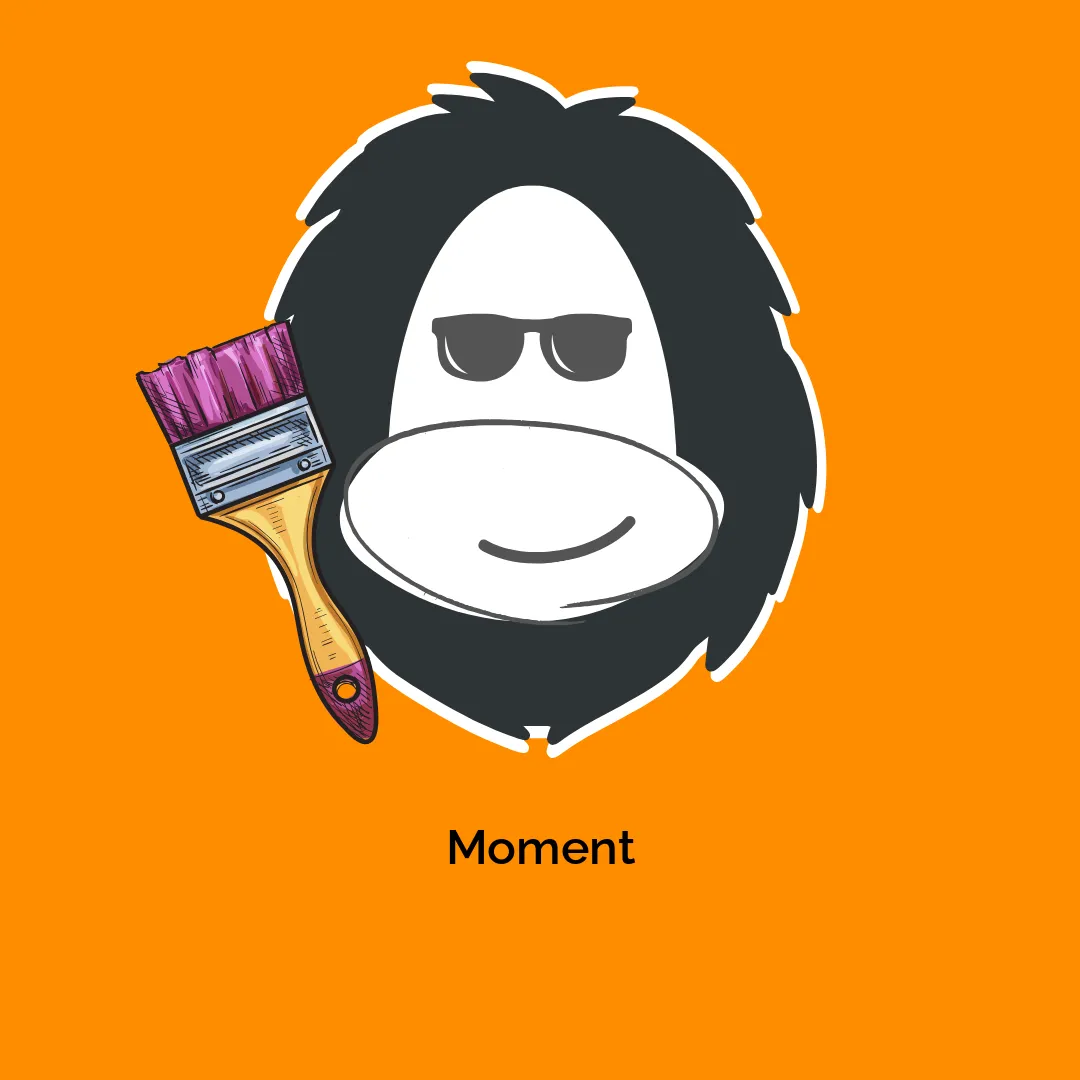




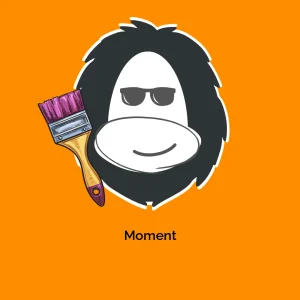

Avis
Il n’y a pas encore d’avis.